アルインコフィットネスアプリ Q&A
※重要※◎機種変更に伴うデータの引き継ぎについて
端末の種類によってデータの引き継ぎの方法が異なりますので下記をご確認ください。
●iPhoneに機種変更されたお客様
・「iPhone」→「iPhone」への引き継ぎ
当アプリではiPhoneの標準アプリである「ヘルスケア」アプリからデータを読み書きしております。
データを引き継ぐ場合は、機種変更前のiPhoneでヘルスケアのバックアップを作成し、新しいiPhoneでバックアップからデータを復元する必要がございます。
データの復元後、ご登録頂いているアカウントでログインすることで過去のデータが反映されます。
※バックアップの作成方法はこちらをご参照下さい。
※iCloudを使用されていない場合はバックアップが作成できずデータの引き継ぎができませんのでご注意ください。
※必ずヘルスケアの連携をONにしてください。
・「Android」→「iPhone」への引き継ぎ
iPhone版アプリでは「ヘルスケア」アプリ内のデータを参照しており、Android版アプリで使用しているデータベースを参照できないため、過去のデータの引き継ぐことはできません。
●Androidに機種変更されたお客様
新しい端末にてそのまま同じアカウントでログイン頂きますと過去のデータが引き継がれます。
ただし、新しい端末でログインされた当日の歩数、消費カロリーのデータについてはリセットされ0となります。
◎このアプリについて
アプリの対応OSは下記になります。
・iOS 12.0以上(iPhone6以上)
・Android 7.0以上
上記以下のバージョンのOSでは動作保障外となります。
お客様の通信状況の具合により、お時間かかかる場合がございます。
その場合、アプリを終了してしばらくお待ちください。
もし24時間経っても反映されない場合、「お問い合わせ」からその旨をお問い合わせください。
iPadにはヘルスケアのアプリが使用できないため、データを正しく表示することができません。
iPhoneでのご使用をおすすめしております。
「ヘルスケア」は、iPhoneが記録した各種の健康データ(ヘルスケアデータ)を表示できるアプリです。
iPhoneを持って歩く(走る)だけで、運動量や心拍数などが自動的に記録されます。
アルインコアプリでヘルスケアの設定することで、ヘルスケアに保存されている身長、体重などの身体測定値や、消費カロリーや歩数などのデータをアルインコアプリに連携することができます。
ヘルスケアの設定をしないと、アルインコアプリでデータが表示されないので必ず設定してください。
ヘルスケア連携はiPhone端末でiPhoneアプリのみからご利用が可能です。
Android端末では設定頂くことはできません。
◎プロフィール登録について
BMI(ボディマス指数)とは、体重と身長の関係から算出されるヒトの肥満度を表す体格指数です。
BMI = 体重(kg) / 身長(m)×身長(m)
適正体重とは、健康を維持、増進するために維持していくべき体重です。
◎ホーム画面について
「今日の消費カロリー」は今日の歩数から算出した消費カロリーと、トレーニングを行ったことによる消費カロリーの合計値を表示しています。
(基礎代謝による消費カロリーは含んでいません)
消費カロリーの目安は、目標体重を目標達成日までに達成するために必要な1日の消費カロリーです。
基礎代謝とは、生命維持のために最低限必要なエネルギー量で、何もせずじっとしていても消費されるエネルギーです。
「基礎代謝の目安」の項目には、あなたのデータを基に算出した基礎代謝量を表示しています。
◎トレーニングについて
はじめは「easy」や「normal」のトレーニングから初めて毎日続けることをおすすめします。
イラストと同じ動きで運動を行うことで高い効果が得られます。
ただし、スピードについてはご自身のペースで無理せず行って頂くことを推奨します。
弊社にてあらかじめご用意しているトレーニングメニューです。
自身でトレーニングメニューを考えて頂かなくても目的別や強度別で様々なメニューを用意しています。
ご自身で行いたいトレーニングを選んで自由に作成していただけるトレーニングメニューです。
目的に合わせて自分だけのトレーニングメニューを作成して頂けます。
過去に行ったトレーニングメニューです。
毎日同じトレーニングメニューを行いたい場合はこちらから選んですぐに行えます。
◎データ共有について
ユーザーをフォローすることで、そのユーザーの情報があなたのデータ共有欄に表示されるようになります。
ご友人やご家族など特定のユーザーの情報を頻繁に確認したい場合や、特定のユーザーと競争したい場合に役立ちます。
ユーザーをブロックすることで、相手ユーザーからはあなたの情報を見れなくなり、ブロック相手のユーザーからのユーザー検索にあなたが表示されなくなります。
このアプリにはユーザーの本名やご住所等の具体的な個人情報は登録されないので、個人情報漏えいのご心配はございません。
もしほかの人にあなたのアカウントを見られたくない場合は、プロフィール編集画面の右上にある鍵のアイコンのユーザー情報非公開から、ほかのユーザーから検索されないように設定できます。
◎アプリ連携について
現在アプリと連携することができるアルインコ製品は以下の3アイテムとなっております。
■AF7019E:プログラムバイク7019E
■AFB6319:プログラムバイク6319
■AFB6119:プログラム6119
上記以外の製品ではマシン連携はご使用できませんのでご注意ください。
アプリ連携機能では製品との接続にBluetoothを利用します。
スマートフォンの設定でBluetoothの利用をOFFにされている場合、接続を行うことができません。
iPhoneの設定画面よりBluetoothの利用をONにしたうえで接続を行ってください。
Android 6.0以上からAndroidアプリでBluetoothの利用するためには、
アプリ内で位置情報に関する機能を利用されない場合でも位置情報の機能、権限を共にオンにしなければ正常に動作しません。
当社アプリでも同様の設定が必要となりますので、ご使用のAndroidで「アルインコ」アプリに位置情報の機能、権限をオンにしてください。
iPhoneアプリでBluetoothを使用するためには、Bluetoothの使用をONにする設定に加え、
下記の手順にてBluetoothを利用するアプリにBluetoothの使用を許可する設定を行う必要がございます。
弊社アプリでバイク連携画面を開いた際、初回のみ下記のポップアップが表示され、「OK」を選択することで
当社アプリにBluetoothを使用を許可する設定することができます。
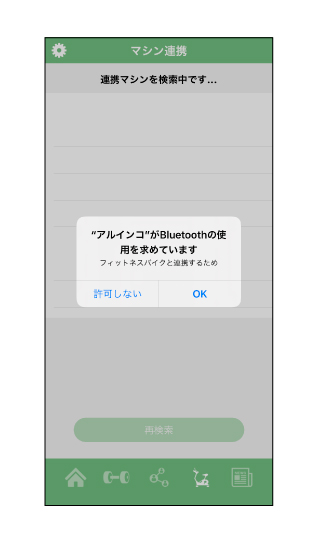
もし「許可しない」を選択した場合は、手動で弊社アプリにBluetoothの使用を許可する設定を別途行う必要がありますので、 下記の手順にて設定を行ってください。
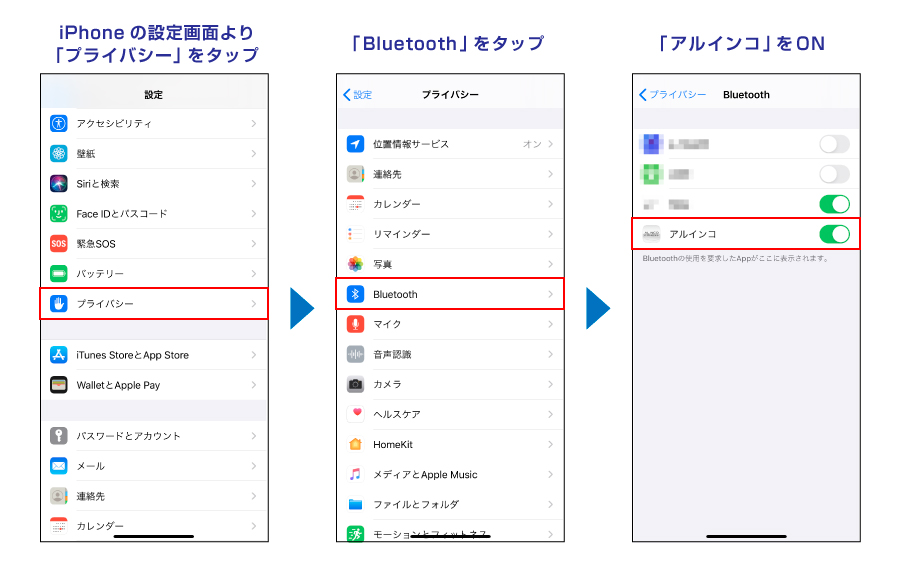
Bluetoothの連携機能を利用する際、初期画面以外での接続ができません。
運動中や一時停止中、モード選択画面などの状態では接続を行うことができませんので、
一度オールリセットを行うが電源を入れなおしていただき、初期画面(登録番号選択画面:「U0」表示)の状態で接続を行ってください。
また、接続したい製品がすでに他のスマートフォンやタブレット端末と接続中の場合、他の端末からの接続はできません。
既に接続中の端末がある場合は、接続を切った上で改めて接続を行ってください。
アプリと製品を接続しアプリ連携を行う手順は下記になります。
①お使いのスマートフォンのBluetoothの利用をONにし、バイクの電源を入れてください。
バイクと製品が接続されれば、製品のメーターに「BT」と表示されます。

②アプリのマシン連携画面を開いて頂き、画面に表示されるお使いの製品の品番を選択してください。
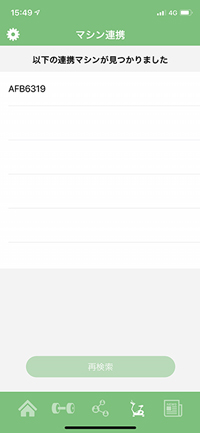
③クイックスタート、マニュアル、プログラム等のトレーニングメニューが8つ表示されますのでご希望のメニューを選択してください。
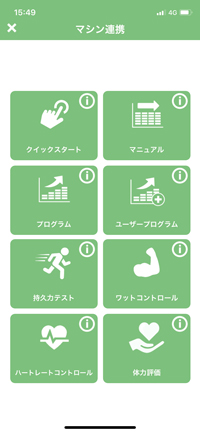
④トレーニングの設定画面が表示されますので、目標を設定後スタートボタンを押してください。
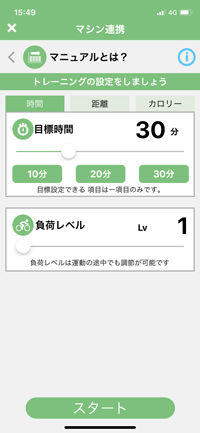
⑤画面が横向きになり、トレーニング実行画面が表示されますので、スタートをボタンを押してください。
スタートボタンを押すとカウントダウンが始まり、トレーニングがスタートします。
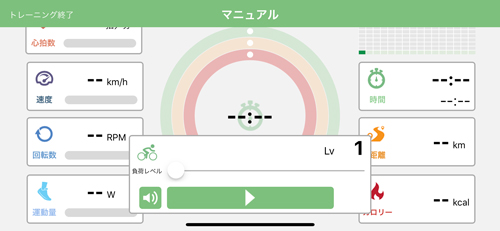
一度製品のリセット(オールリセットもしくは電源を入れなおし)を行ってください。
アプリにつきましても、一度終了させ再起動を行い、その後改めて接続をお試しください。
それでも症状が改善しない場合は、一度アプリをスマートフォンから削除して再インストールを行い、
製品のリセットを行った上で、改めて接続をお試しください。